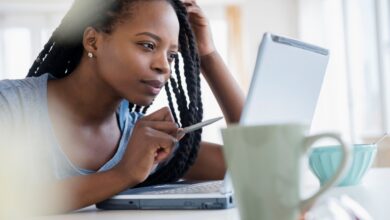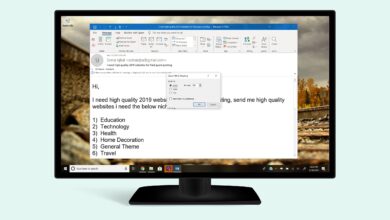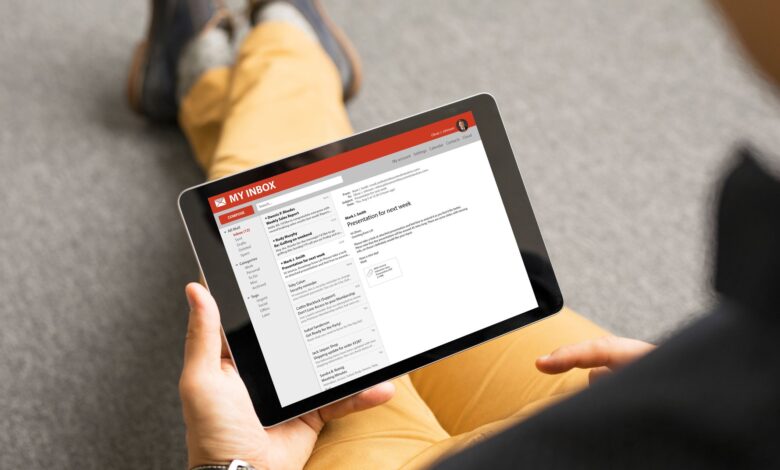
Lorsque vous créez des dossiers pour organiser vos messages dans Outlook.com, il se peut que vous n’ayez plus besoin de ces dossiers après un certain temps. Lorsque vous n’avez plus besoin d’un dossier, supprimez-le.
Les instructions contenues dans cet article s’appliquent à Outlook sur le web à l’adresse Outlook.com.
Contenu
Supprimer un dossier dans Outlook sur le web à l’adresse Outlook.com
Tout dossier que vous créez dans Outlook peut être supprimé lorsque vous n’en avez plus besoin. L’exception est que les dossiers par défaut tels que Brouillons, Boîte de réception et Courrier envoyé ne peuvent pas être supprimés. Lorsque vous supprimez un dossier, les messages électroniques qui s’y trouvent sont également supprimés.
Si vous ne voyez pas le dossier que vous voulez supprimer, assurez-vous que les dossiers ne sont pas réduits. Pour afficher les dossiers réduits, sélectionnez la flèche à côté de Dossiers.
-
Cliquez avec le bouton droit de la souris sur le dossier que vous souhaitez supprimer.
-
Sélectionnez Supprimer le dossier.
-
Dans le Supprimer le dossier dans la boîte de dialogue, sélectionnez OK.
Restaurer un dossier supprimé
Si vous supprimez accidentellement un dossier, restaurez-le. Les dossiers qui ont été supprimés définitivement ne peuvent pas être restaurés.
-
Dans le Dossiers sélectionnez Points supprimés.
-
Sélectionnez le dossier que vous souhaitez restaurer.
Vous devrez peut-être appuyer sur la flèche à côté de Points supprimés pour développer le dossier et voir le dossier que vous avez supprimé.
-
Faites glisser le dossier vers le Dossiers liste.
Vider automatiquement votre dossier d’articles supprimés
Outlook.com peut vider automatiquement vos éléments supprimés à chaque fois que vous vous déconnectez. Cela permet de supprimer définitivement les dossiers et les messages électroniques que vous avez supprimés.
-
Dans le coin supérieur droit de la fenêtre Outlook, sélectionnez le Paramètres icône de l’engin.
-
Sélectionnez Voir tous les paramètres d’Outlook.
-
Dans le Paramètres dans la boîte de dialogue, sélectionnez Courrier électronique.
-
Choisissez Traitement des messages.
-
Sélectionnez le Vider mon dossier d’éléments supprimés case à cocher.
-
Sélectionnez Sauvegarder.
-
Fermer le Paramètres lorsque vous avez terminé.